WordPressは標準でもたくさんのブロックが使えるようになっています。
ひとつひとつ見ていきましょう。
一般ブロック
段落

通常の文章を入力するブロックです。
見出し
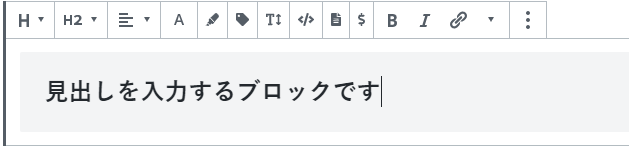
見出しを入力するブロックです
画像
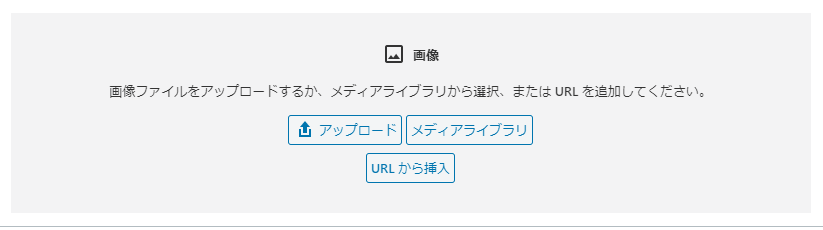
画像を表示するブロックです。
リスト
- リスト
- リスト
- リスト
箇条書きリストを表示するブロックです。
引用
吾輩は猫である、名前はまだない。
吾輩は猫である より
他の文章から引用するときは、この枠を使うのがマナーです。
ギャラリー



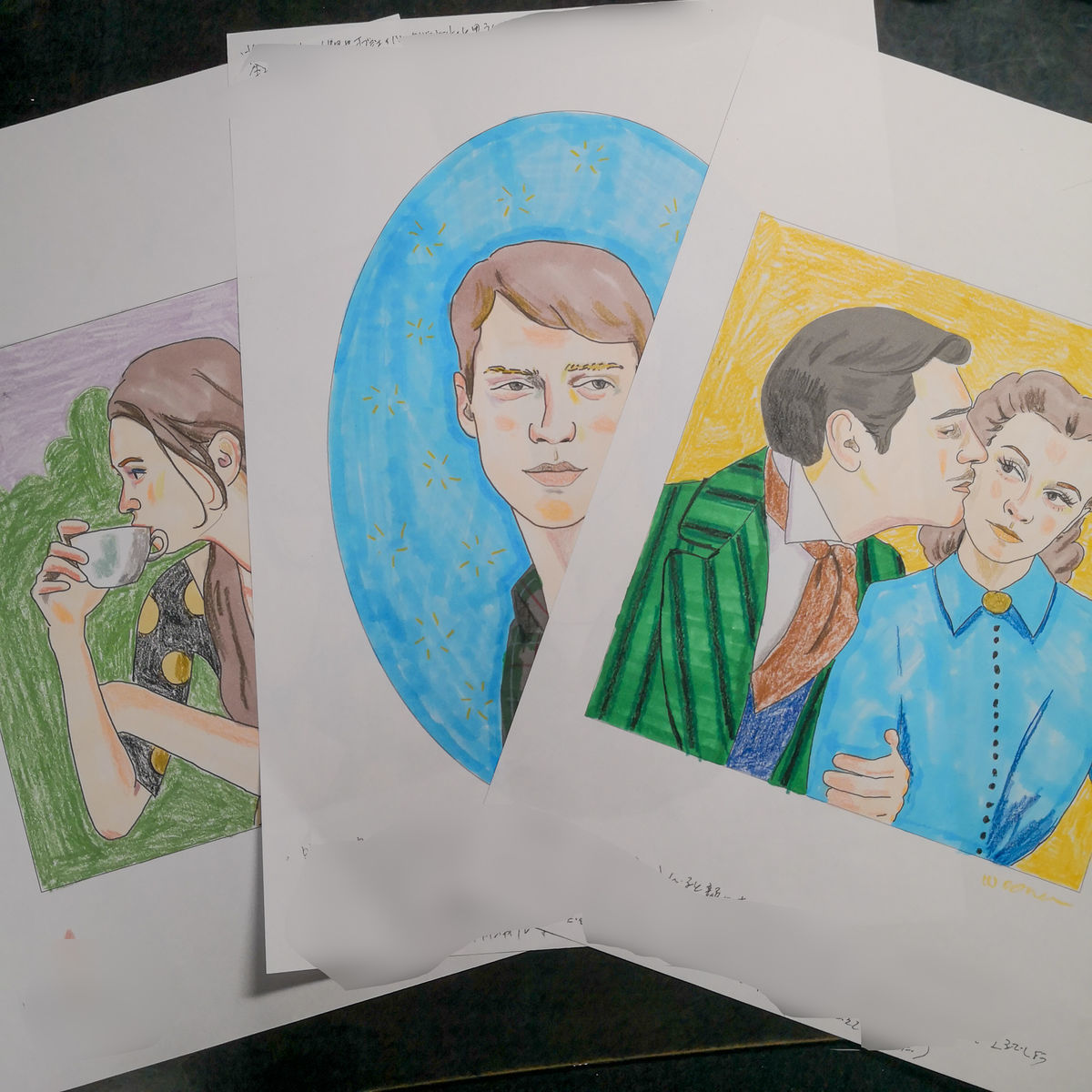
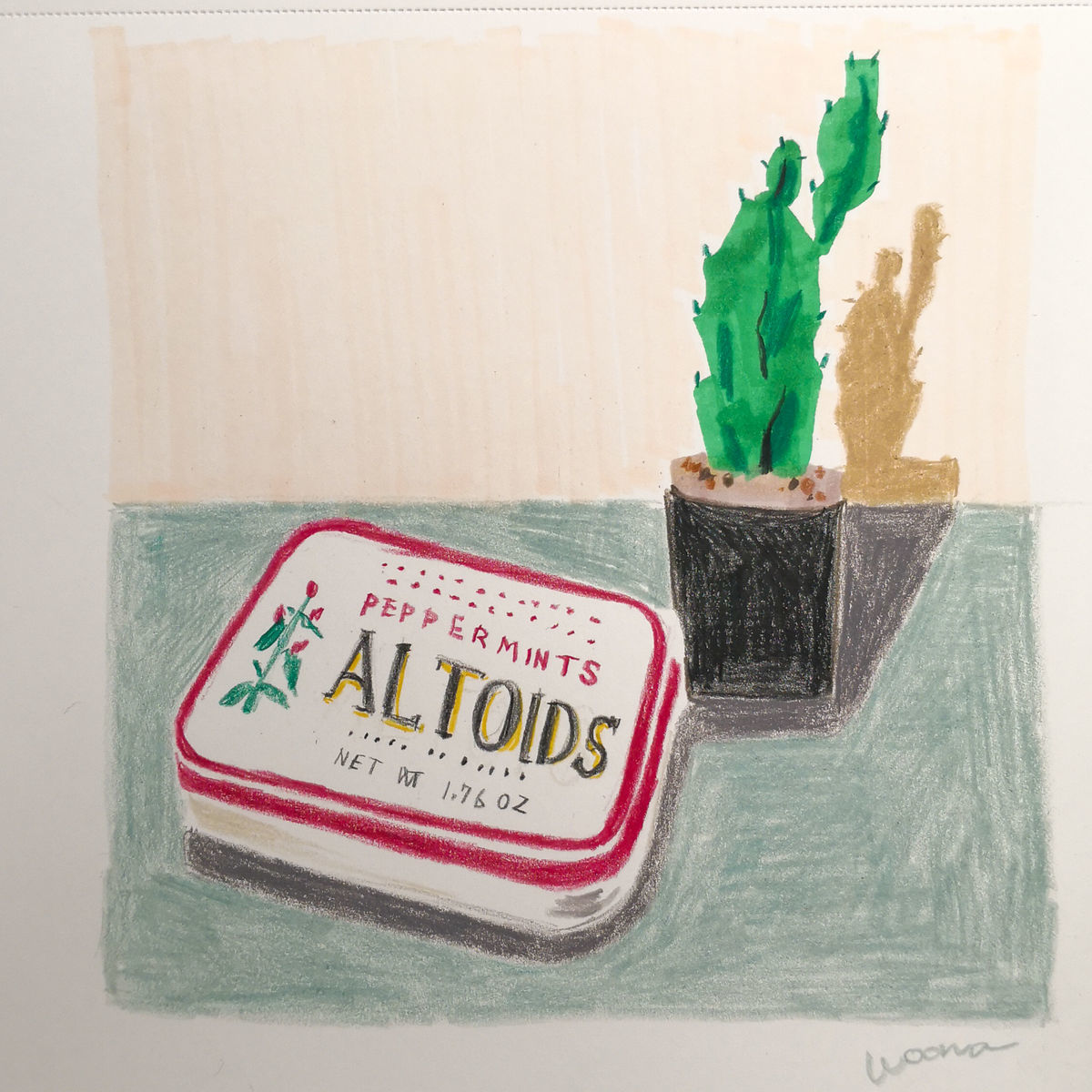
画像をギャラリー風に表示します。
カバー

画像の上に文字を入れられます
画像の上に文字を入れたり、色セロファンのような効果をつけることができます。
動画
WordPress内にアップロードした動画を貼り付けることができます。
※サーバを圧迫するので、通常はYoutubeにアップロードした動画を埋め込むのがおすすめです。
音声
音声ファイルを埋め込むことができます。※割愛
ファイル
PDFなどのファイルをアップロードして、ダウンロードできるようにします。(割愛)
フォーマット
カスタムHTML

HTMLを入力、の部分に、アフィリエイトコードなどをコピー&ペーストします。
表
| 商品名 | 価格 | 個数 |
|---|---|---|
| りんご | 150 | 5 |
| みかん | 80 | 10 |
| バナナ | 200 | 1 |
表を作ることができます。
ソースコード
window.onload = function() {
setInterval(function() {
var dd = new Date();
document.getElementById("T1").innerHTML = dd.toLocaleString();
}, 1000);
}プログラミングなどのコードは、ただ貼り付けると正常に表示されません。表示するためにはソースコードブロックを使います。
<pre><code>タグで囲んでマークアップされます
整形済み
ファボ投げるよ〜 . \:/ ・・・・☆・・・・ . ⋀,,⋀. ∩.\ (*・ω・)/ .(つ ノ .しーJ
テキストを入力したそのまま、空白などもつめずに表示します。
AA(アスキーアート)を入力したいときに使えます。
<pre>タグでくくられます。
プルクオート
吾輩は猫である、名前はまだない。
吾輩は猫であるより
一般ブロックの引用と使い分けがよくわかりませんが、このような見栄えになります。
クラシック

旧エディタのビジュアルエディタと同じような画面で書くことができます。
詩
雨ニモマケズ
風ニモマケズ
雪ニモ夏ノ暑サニモマケヌ
丈夫ナカラダヲモチ
慾ハナク
いまいち使い道がわからないブロックですが、こういう見た目になります。
レイアウト要素
カラム
わたくしといふ現象は 假定された有機交流電燈の ひとつの青い照明です
風景やみんなといっしょに せはしくせはしく明滅しながら いかにもたしかにともりつづける
段落を分けることができます。↑上の例は2カラムで同じ幅にしてあります。
画像でも何でも入れることができます。
スペーサー
好きなだけ余白を入れることができます。
ボタン
ボタンをクリックするとリンク先に飛べるようにできます。色も変えられます。
メディアと文章

ゴッホ展に行きました
画像と文字を並べてレイアウトすることができます。
区切り
区切り線を入れることができます。
グループ
Basicプラン
無料
アドバンスプラン
月額1000円
エキスパートプラン
月額3000円
Cocoonエディタでは真価が発揮できないのですが、他のブロックを枠で囲み、全幅で色をつけたりするのに使います。
続きを読む

『もっと読む』のリンクを設置し、これ以降の文章は別ページで開くようにできます。
<!–more–>タグが挿入されます

続きは別のページに送ることができます。
<!–nextpage–>タグが挿入されます
ウィジェット
カテゴリー
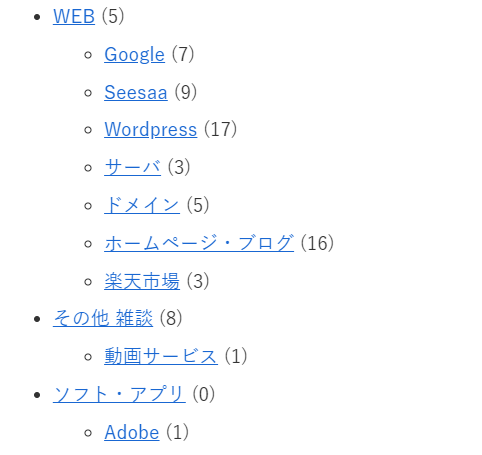
すべてのカテゴリーを挿入します。
ショートコード
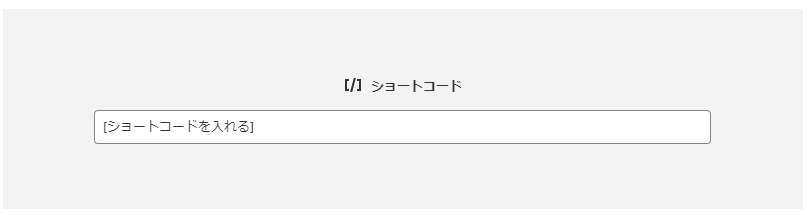
あらかじめ登録してあるショートコードを入力すると、それに応じたブロックが表示されます。ショートコードはプラグインや自分でプログラムして作ります。
アーカイブ
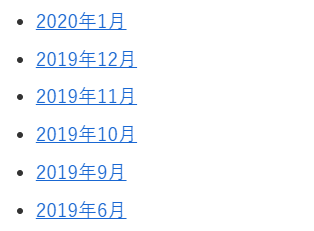
月別のアーカイブリンクを表示させるブロックです。
タグクラウド
Amazon BBクリーム Bootcamp canva Chrome Cocoon DELL Doop HEXO html Huawei Macbook Air Noma NOV Procreate Scratch skype windows8.1 Zipcy エチュードハウス キャラ絵 キーボード スケッチブック ニキビ パレット ファンデーション ファンレター ヘッドフォン マスクパック 勉強法 化粧水 図書館 国際電話 弾性ストッキング 投資・FX 推し画 断捨離 日焼け止め 格安SIM 格安スマホ 楽天 筆 英検一級 韓国 韓国コスメ
タグクラウドを表示させます。
カレンダー
| 月 | 火 | 水 | 木 | 金 | 土 | 日 |
|---|---|---|---|---|---|---|
| 1 | 2 | 3 | 4 | 5 | 6 | 7 |
| 8 | 9 | 10 | 11 | 12 | 13 | 14 |
| 15 | 16 | 17 | 18 | 19 | 20 | 21 |
| 22 | 23 | 24 | 25 | 26 | 27 | 28 |
| 29 | 30 | 31 | ||||
カレンダーを表示させます。更新した日付にリンクが貼られます。
最新のコメント
最新のコメント一覧を表示します。(当ブログは現在コメント欄を閉じていますので、表示されません)
最新の記事
- ホルベイン 小部屋が取り外せる水彩パレット ・・・微妙かも
- GT Racing ゲーミングチェア修理 ガスシリンダーの交換
- 不透明水彩 抽象風景画 100均バットとキッチンペーパーのパレット
- Ohuhuハードカバースケッチブック(ケント紙)で透明・不透明水彩画を描いてみました
- 水木しげる展 行ってきました
最新の記事タイトルを表示させます。
RSS
外部のブログのRSSフィードのアドレス(Wordpressの場合アドレスそのままでも可)を入力すると更新情報を見ることができます。
検索
検索ボックスを表示させます。
埋め込み
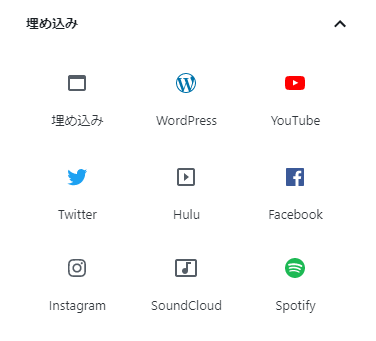
埋め込みにはたくさんの種類がありますが、中には日本では使えないサービスもあります。
埋め込みは基本的には、段落ブロックにアドレスを貼り付けると自動的に認識してくれるので、あまり意識しなくてもいいかと思います。
(インスタグラムは一覧にありますが、何故か自動埋め込みができません。)
埋め込みの例をいくつか上げておきます↓
Youtube
Youtubeのアドレスを貼り付けるだけです
Twitterのアドレスを貼り付けるだけで表示されます(割愛)
Spotify
Spotifyの『シェア』のリンクを貼り付けるだけ
WordPressブロックを使いこなそう
WordPressの標準でついているブロックだけでも、たくさんの種類があります。
全部いっぺんに使いこなすのは大変ですが、少しずつ便利なものを取り入れていかれてはいかがでしょうか?


